您现在的位置是: 首页 > u盘信息 u盘信息
win7系统设置宽带连接_win7宽带连接如何设置两个
tamoadmin 2024-07-30 人已围观
简介方法如下:打开 控制面板——所有控制面板项——网络和共享中心。如下图所示:我们几乎所有的网络配置都可以在这里完成。现在的WINDOWS 7安装大部分工作比如网络协议等基本都是操作系统自动完成的,不需要用户的手工介入。但是对于指定IP地址的局域网以及网络共享等还是需要用户手工进行配置一下。天缘博客就几个WINDOWS 7网络配置的要点做个介绍:1、如何修改WINDOWS 7的网络连接类型 点击图1中
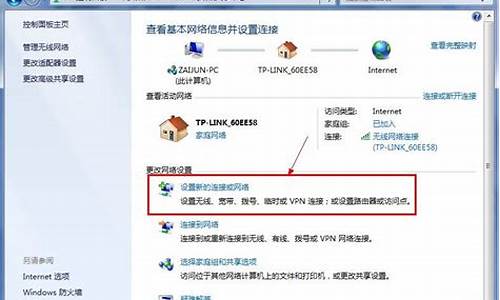
方法如下:打开 控制面板——所有控制面板项——网络和共享中心。如下图所示:我们几乎所有的网络配置都可以在这里完成。现在的WINDOWS 7安装大部分工作比如网络协议等基本都是操作系统自动完成的,不需要用户的手工介入。但是对于指定IP地址的局域网以及网络共享等还是需要用户手工进行配置一下。天缘博客就几个WINDOWS 7网络配置的要点做个介绍:1、如何修改WINDOWS 7的网络连接类型 点击图1中的中间的工作网络(博主默认是Network工作网络),如果默认是家庭网络类似处理,我们可以看到以下界面:在这里我们可以完成WINDOWS 7网络连接类型的切换和修改。A.、选择家庭网络还需要配置进行家庭组设置以及查看主组密码(10位密码,亦可修改),供加入家庭组使用。在家庭组设置中可选共享库的配置情况也就是设置哪些内容(、音乐、、文档)等加入共享,要创建家庭网络必须要保证加入家庭网络的电脑安装WINDOWS 7。而且,这个主组密码在任何家庭网络成员电脑上都能查看到,以后会不会成为一个可怕的漏洞源?!B、如果您选择是“工作网络”,就只需要点一下就可以了;由于家庭网络设置和应用起来目前来说还是有点麻烦,实际上所有的家庭网络可实现功能在工作网络上也都是可以实现,推荐仍然推荐家庭用户设置为工作网络,设置方法简单、维护方便,也不用每台机子都装上Windows 7。C、如果您选择是公共网络,那么WINDOWS 7将会默认关闭网络发现,其它机子找不到本机,也无法共享文件,当然也可以再配置修改共享或发现。任何网络连接类型都可以在图1的选择家庭组和共享选项->更改高级共享设置中进行修改配置网络发现、文件和打印机共享、公用文件夹共享等。图1中还有两个设置到新的连接或网络、连接到网络主要是为了配置拨号连接、***连接以及ADSL拨号连接。常用ADSL拨号、无线连接、MODEM/ISDN连接等配置方法如下:
图1中点击设置新的连接或网络——选择“连接到Internet”——选择仍然设置新连接——到这里大家一看就明白了。
如果是设置ADSL拨号则选择PPPOE输入相关信息即可完成。限于篇幅,请参考天缘博客就ADSL和拨号设置方法的专题文章:Windows 7的ADSL网络连接和拨号连接设置方法2、如何为WINDOWS 7指定配置IP地址 如果大家使用ADSL或者路由器的话,一般WINDOWS 7默认都会自动获取网络连接的IP地址,如果需要另行指定,则通过以下方法:点击图1中的Loal Area Connection(本地连接)就会弹出本地连接状态,我们选择“属性”就会看到这个熟悉的界面:WINDOWS 7已经完美支持最新版本的Internet协议IPv6了,不过大家都很少用,一般都是使用IPv4,在Internet协议版本的属性里,大家可以为WINDOWS 7指定IP地址,当然再想取消固定IP的话也是在这里完成的,只需要改成自动获取IP就可以了。 3、如何在WINDOWS 7上共享文件和打印机 步骤1中已经提到关于共享的配置主要是在更改高级共享设置里头配置的,下图所示:但是这里需要注意的是这里配置选项分两个部分,上部分为家庭和工作网络的高级配置,下部分为公共网络部分的,各管各的,不要配错啦。还有一个要提示的,滚动条下拉底下有个选项,是密码保护共享的默认是启用的,不要只配置前面,下面没更改,在跟某些操作系统共享连接的时候可能总是会出现没有权限访问的现象。配置要点如下:A. 打开网络发现(天缘实测即使关闭网络发现也能实现共享,说明关闭网络发现只是关闭共享广播,只是无法在网上邻居中搜索到,但是共享并没有关闭,非常感谢天缘网友的解答,天缘对网络这一块的确是个薄弱点。)B.打开文件和打印机共享选项C.是否“启用密码保护”根据个人需要设定D.对于非PUBLIC的共享(、等)的文件夹共享需要单独设定,设定方法如下:在需要共享的文件夹上右键或者点击浏览器上方的共享菜单选择共享的特定用户,弹出如下窗口:在上面的用户列表中选择需要授权的用户(可以选择everyone或管理员帐户),然后点“添加”按钮即可,我们也可以在下面的授权用户列表中对用户进行权限配置(读取/写/删除该用户等操作)天缘实测在设置为everyone帐户时候,再次打开这个共享选项却显示为管理员帐户,但是共享功能正常,不确定是否是BUG。对于PUBLIC文件夹无需单独设置共享或配置授权用户,只需要打开网络的共享功能即可共享。最后如果指定共享授权用户为非guest帐户,则不需要启用GUEST帐户,否则可能需要启用GUEST帐户才能共享,设置方法:控制面板——用户帐户——管理帐户里头,新创建或者启用GUEST帐户。四、补充 1、计算机如果是出于睡眠状态时是无法访问共享项目的,特别提醒,尤其是对于笔记本用户刚安装好Windows 7后默认关上盖子机子就进入睡眠或待机状态,肯定无法访问共享的。2、如果计算机经常出现偶尔网络连接中断现象,请把网卡驱动更换成官方驱动,替换原来WIN7自带的驱动。
windows ?7系统现在用的人是越来越多,那今天就跟大家分享下win7创建宽带连接的详细教程,希望对不懂得设置的朋友有所帮助,很简单的教程可以说的步骤比较详细。
在控制面板中,找到“网络和共享”,点击进入“网络共享中心”,在页面偏下的位置有个“更改网络配置”,选择第一个“设置新的连接和网络”
进入后,在选项中选择“连接到网络”,因为是宽带连接,所以只能选择第一个,然后点击“下一步”
win7系统会直接明了告诉你连接方式,所以选择“宽带连接”
然后就是输入用户名和密码,此用户名为运营商提供的账号密码。
有两个选项框,第一个不建议勾选,会导致密码泄露,第二个选项建议勾选,这样就不用重复输入密码。
下面是连接的名称,可以自由进行修改。
点击“连接”,则宽带连接就设置完毕。以后上网只要选择网络选项卡里的宽带连接,然后点击连接即可。
现在大家基本都在用宽带拨号的上网方式,用win7通过简单设置就能实现开机自动登录,登录账户以后自动宽带拨号连接网络。
工具/原料
win7 中文版本 宽带账号及宽带上网设备
步骤/方法
首先,我们要让win7实现自动登录
点“开始”找到“所有程序”中的“附件”的“运行”:
这里还有一个快捷键可以快速调用“运行”窗口:win + R
打开“运行”窗口,输入以下命令行:control userpasswords2(大家可以把这个命令复制,然后粘贴上去),然后敲回车或点击“确定”
这时就打开了Windows 7系统的用户帐户管理窗口,请选择你常用的登录账户,并把“要使用本机,必须要输入用户名和密码”这个选项取消,最后要点确定完成设置:
点确定以后,会弹出一个“自动登录”的窗口,请你在这里输入你上面选择登录账户的密码,输入完成要点“确定”完成“自动登录”的设置。
到这里就已完成了win7的自动登录,下面要让win7自动拨号上网:
后注意事项
如果你把宽带连接的 快捷方式粘贴到“启动”里,可能有些杀软报警拦截,大家一定要放行,才能实现上述的功能。









